Photoshop设计制作网页加载动画教程
本教程主要使用Photoshop制作网页加载动画教程,作为一个混迹互联网的IT人士,如果想各方面都了解点得话,那么设计gif动画也是个不错的学习方向哦。
作为一个混迹互联网的IT人士,如果想各方面都了解点得话,那么设计gif动画也是个不错的学习方向哦。
下面就step by step 教大家如何设计一个loading.gif的加载动画图:
先看效果图:
1、创建一个图层100×100 PX,背景颜色#2d2d2d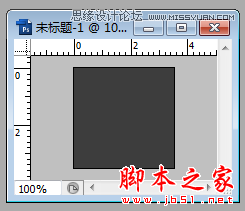
2 、在背景文件上用直线工具绘制一条1px的白色纵线: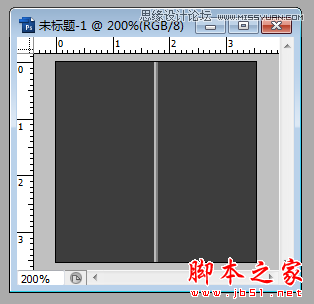
注意,这条直线要水平居中对齐,具体方法如下:
同时选中这两个浮层: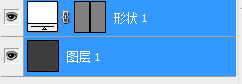
点击排列方式中的‘水平居中对齐‘图标:
3、选择直线图层,用命令行Control+ T对直线旋转45°

4 、选中变换后的直线浮层,用快捷键Control + Alt + Shift + T复制旋转该直线到如下效果: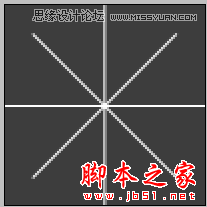
5 、创建一个1px半径的圆角矩形,如下图所示,这里加上参考线是为了更好的让圆角矩形与直线都水平居中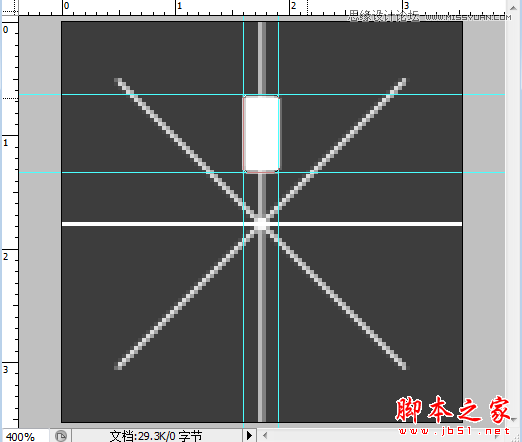
6、对圆角矩形进行变形,如下所示:
这里变形方法是先对圆角矩形Control + T,到变形状态后,然后点击鼠标右键,出现下图所示的菜单,然后选择’斜切’属性,
即可变换左下和右下两个点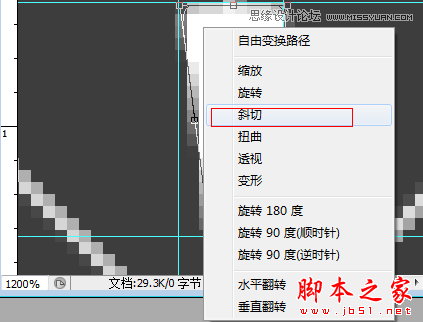
7、移动中心点,具体如下:
把中心点移到如下位置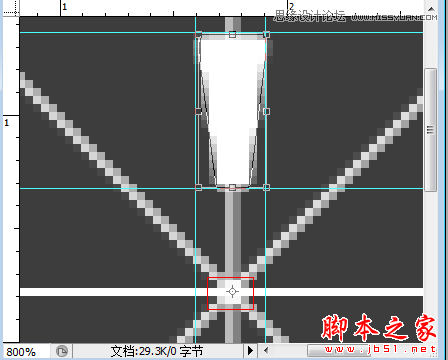
如果中心点直接移不动,试试这样把中间的小黑点
移动到
下面,那么中心点就可以随意移动了
8、选中7步变形后的圆角矩形用快捷键,Control + Alt + Shift + T,使其形式如下: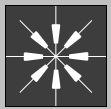
目前整个图层的布局形式如下:
9、给‘形状2’增加一些样式,打开图层——图层样式:
这里的颜色值是:#242424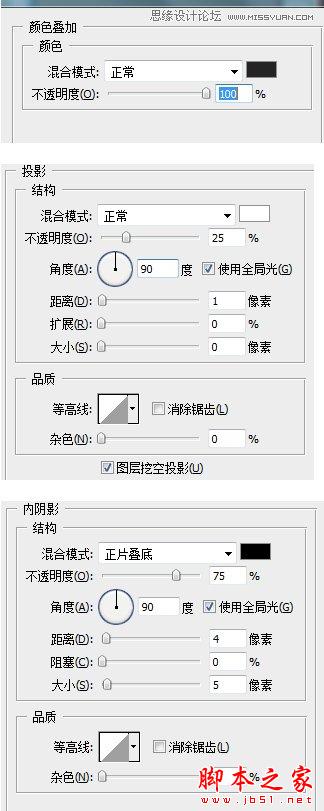
最后的效果要如下: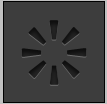
10、 复制上图,然后删除一些叶片,使其如下所示: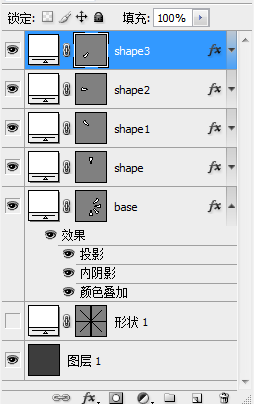
删除叶片的方法: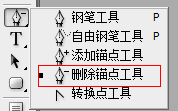
用删除苗点工具
11、给shape浮层加如下所示样式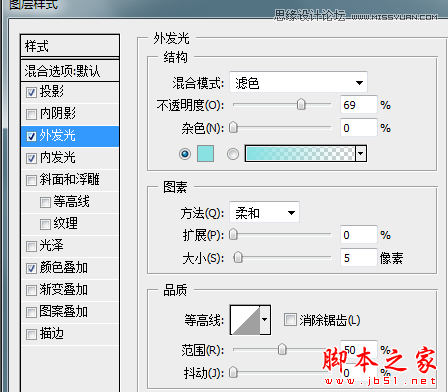
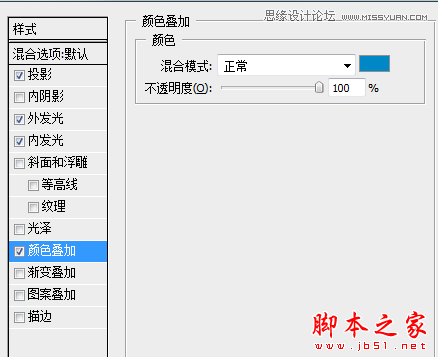

注:其中投影的样式是默认的样式,无需修改
12、 给shape1图层添加的样式属性和shape图层完全相同的样式,但是外发光样式除外(这里shape1图层不需要添加外发光样式)
13、对图层shape2的修改如下: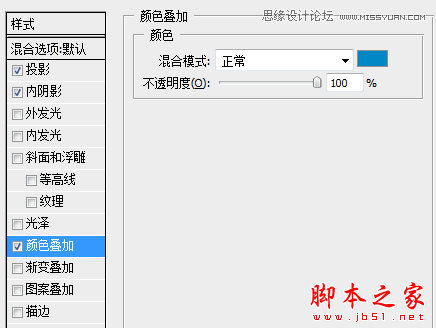
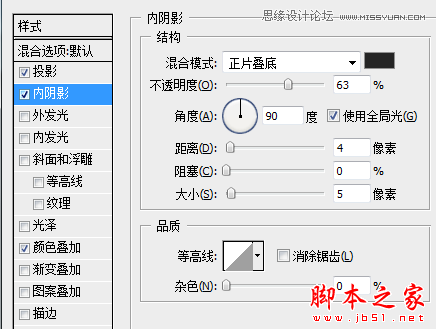
14、对shape3的修改如下: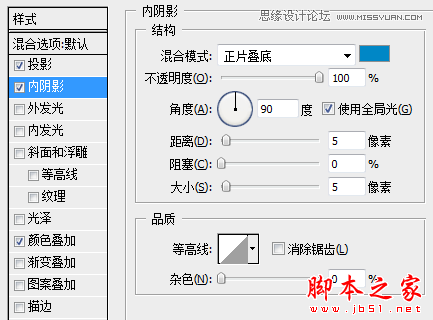
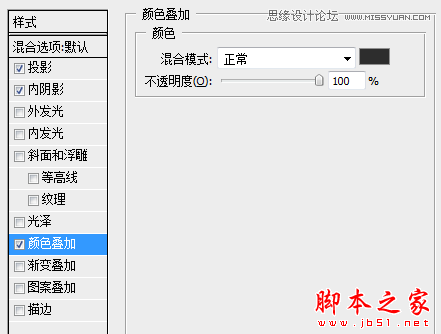
15、最后结果如下
,这里样式可以自由发挥,仅供参考
16、按照以下左图把下面5个图层合成组(ctrl+G),然后复制整个组再按ctrl+T让其旋转45°,后面复制同理(注意,tirck3是在复制 tirck2的基础上再旋转的45°,以此类推)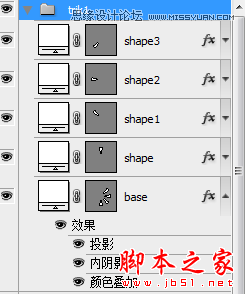

17、最后做成动画,步骤如下:
1> 选择动画属性: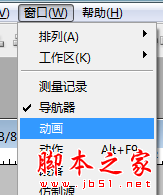
2> 创建新图层:
,这里每帧对应需显示的组,其它组则需隐藏。
例如下图所示:第2帧对应下面显示了trik2的组,但是其它组都需要隐藏,以此类推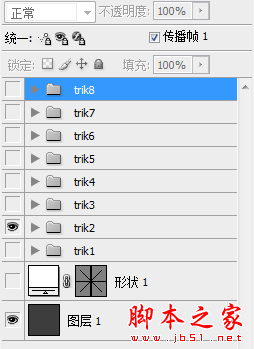
18、最后保存:文件——
最终结果如下所示
总结:知道gif动画的初步制作原理后,以后为我们制作逐帧动画也奠定了一定基础!

Outils d'IA chauds

Undresser.AI Undress
Application basée sur l'IA pour créer des photos de nu réalistes

AI Clothes Remover
Outil d'IA en ligne pour supprimer les vêtements des photos.

Undress AI Tool
Images de déshabillage gratuites

Clothoff.io
Dissolvant de vêtements AI

Video Face Swap
Échangez les visages dans n'importe quelle vidéo sans effort grâce à notre outil d'échange de visage AI entièrement gratuit !

Article chaud

Outils chauds

Bloc-notes++7.3.1
Éditeur de code facile à utiliser et gratuit

SublimeText3 version chinoise
Version chinoise, très simple à utiliser

Envoyer Studio 13.0.1
Puissant environnement de développement intégré PHP

Dreamweaver CS6
Outils de développement Web visuel

SublimeText3 version Mac
Logiciel d'édition de code au niveau de Dieu (SublimeText3)

Sujets chauds
 1393
1393
 52
52
 1207
1207
 24
24
 Comment envoyer des pages Web sur le bureau comme raccourci dans le navigateur Edge ?
Mar 14, 2024 pm 05:22 PM
Comment envoyer des pages Web sur le bureau comme raccourci dans le navigateur Edge ?
Mar 14, 2024 pm 05:22 PM
Comment envoyer des pages Web sur le bureau sous forme de raccourci dans le navigateur Edge ? Beaucoup de nos utilisateurs souhaitent afficher les pages Web fréquemment utilisées sur le bureau sous forme de raccourcis pour faciliter l'ouverture directe des pages d'accès, mais ils ne savent pas comment procéder. En réponse à ce problème, l'éditeur de ce numéro partagera le. solution avec la majorité des utilisateurs, jetons un coup d’œil au contenu partagé dans le didacticiel du logiciel d’aujourd’hui. La méthode de raccourci pour envoyer des pages Web au bureau dans le navigateur Edge : 1. Ouvrez le logiciel et cliquez sur le bouton "..." sur la page. 2. Sélectionnez « Installer ce site en tant qu'application » dans « Application » dans l'option du menu déroulant. 3. Enfin, cliquez dessus dans la fenêtre pop-up
![L'animation ne fonctionne pas dans PowerPoint [Corrigé]](https://img.php.cn/upload/article/000/887/227/170831232982910.jpg?x-oss-process=image/resize,m_fill,h_207,w_330) L'animation ne fonctionne pas dans PowerPoint [Corrigé]
Feb 19, 2024 am 11:12 AM
L'animation ne fonctionne pas dans PowerPoint [Corrigé]
Feb 19, 2024 am 11:12 AM
Essayez-vous de créer une présentation mais vous ne parvenez pas à ajouter une animation ? Si les animations ne fonctionnent pas dans PowerPoint sur votre PC Windows, cet article vous aidera. Il s’agit d’un problème courant dont se plaignent de nombreuses personnes. Par exemple, les animations peuvent cesser de fonctionner lors de présentations dans Microsoft Teams ou lors d'enregistrements d'écran. Dans ce guide, nous explorerons diverses techniques de dépannage pour vous aider à corriger les animations qui ne fonctionnent pas dans PowerPoint sous Windows. Pourquoi mes animations PowerPoint ne fonctionnent-elles pas ? Nous avons remarqué que certaines raisons possibles pouvant entraîner le dysfonctionnement de l'animation dans PowerPoint sous Windows sont les suivantes : En raison de problèmes personnels
 Animation CSS : comment obtenir l'effet flash des éléments
Nov 21, 2023 am 10:56 AM
Animation CSS : comment obtenir l'effet flash des éléments
Nov 21, 2023 am 10:56 AM
Animation CSS : Comment obtenir l'effet flash des éléments, des exemples de code spécifiques sont nécessaires dans la conception Web, les effets d'animation peuvent parfois apporter une bonne expérience utilisateur à la page. L'effet scintillant est un effet d'animation courant qui peut rendre les éléments plus accrocheurs. Ce qui suit explique comment utiliser CSS pour obtenir l'effet flash des éléments. 1. Implémentation de base de Flash Tout d'abord, nous devons utiliser la propriété d'animation de CSS pour obtenir l'effet flash. La valeur de l'attribut animation doit spécifier le nom de l'animation, le temps d'exécution de l'animation et le temps de retard de l'animation.
 Comment configurer l'actualisation automatique d'une page Web
Oct 26, 2023 am 10:52 AM
Comment configurer l'actualisation automatique d'une page Web
Oct 26, 2023 am 10:52 AM
Pour paramétrer le rafraîchissement automatique d'une page web, vous pouvez utiliser la balise HTML "meta", la fonction JavaScript "setTimeout", la fonction "setInterval" ou encore l'en-tête HTTP "Refresh". Introduction détaillée : 1. Utilisez la balise "meta" du HTML Dans la balise "<head>" du document HTML, vous pouvez utiliser la balise "meta" pour définir l'actualisation automatique de la page Web. 2. Le "setTimeout" ; " fonction de JavaScript, etc.
 Que dois-je faire si les images de la page Web ne peuvent pas être chargées ? 6 solutions
Mar 15, 2024 am 10:30 AM
Que dois-je faire si les images de la page Web ne peuvent pas être chargées ? 6 solutions
Mar 15, 2024 am 10:30 AM
Certains internautes ont constaté que lorsqu'ils ouvraient la page Web du navigateur, les images de la page Web ne pouvaient pas être chargées pendant une longue période. Que s'est-il passé ? J'ai vérifié que le réseau est normal, alors quel est le problème ? L'éditeur ci-dessous vous présentera six solutions au problème de l'impossibilité de charger les images de pages Web. Les images de la page Web ne peuvent pas être chargées : 1. Problème de vitesse Internet La page Web ne peut pas afficher les images. Cela peut être dû au fait que la vitesse Internet de l'ordinateur est relativement lente et qu'il y a davantage de logiciels ouverts sur l'ordinateur et que les images auxquelles nous accédons sont relativement volumineuses. peut être dû à un délai de chargement. Par conséquent, l'image ne peut pas être affichée. Vous pouvez désactiver le logiciel qui utilise la vitesse du réseau et le vérifier dans le gestionnaire de tâches. 2. Trop de visiteurs Si la page Web ne peut pas afficher d'images, c'est peut-être parce que les pages Web que nous avons visitées ont été visitées en même temps.
 Raisons possibles pour lesquelles la connexion réseau est normale mais le navigateur ne peut pas accéder à la page Web
Feb 19, 2024 pm 03:45 PM
Raisons possibles pour lesquelles la connexion réseau est normale mais le navigateur ne peut pas accéder à la page Web
Feb 19, 2024 pm 03:45 PM
Le navigateur ne peut pas ouvrir la page Web mais le réseau fonctionne normalement. Il existe de nombreuses raisons possibles. Lorsque ce problème survient, nous devons enquêter étape par étape pour déterminer la cause spécifique et résoudre le problème. Tout d’abord, déterminez si la page Web ne peut pas être ouverte est limitée à un navigateur spécifique ou si tous les navigateurs ne peuvent pas ouvrir la page Web. Si un seul navigateur ne parvient pas à ouvrir la page Web, vous pouvez essayer d'utiliser d'autres navigateurs, tels que Google Chrome, Firefox, etc., à des fins de test. Si d'autres navigateurs parviennent à ouvrir la page correctement, le problème vient probablement de ce navigateur spécifique, peut-être
 Que faire si la page Web ne peut pas être ouverte
Feb 21, 2024 am 10:24 AM
Que faire si la page Web ne peut pas être ouverte
Feb 21, 2024 am 10:24 AM
Comment résoudre le problème des pages Web qui ne s'ouvrent pas Avec le développement rapide d'Internet, les gens comptent de plus en plus sur Internet pour obtenir des informations, communiquer et se divertir. Cependant, nous rencontrons parfois le problème que la page Web ne peut pas être ouverte, ce qui nous pose beaucoup de problèmes. Cet article vous présentera quelques méthodes courantes pour vous aider à résoudre le problème des pages Web qui ne s'ouvrent pas. Tout d’abord, nous devons déterminer pourquoi la page Web ne peut pas être ouverte. Les raisons possibles incluent des problèmes de réseau, des problèmes de serveur, des problèmes de paramètres du navigateur, etc. Voici quelques solutions : Vérifiez la connexion réseau : Tout d'abord, nous avons besoin
 Comment configurer l'animation ppt pour entrer d'abord puis sortir
Mar 20, 2024 am 09:30 AM
Comment configurer l'animation ppt pour entrer d'abord puis sortir
Mar 20, 2024 am 09:30 AM
Nous utilisons souvent ppt dans notre travail quotidien, alors connaissez-vous toutes les fonctions opérationnelles de ppt ? Par exemple : comment définir les effets d'animation dans ppt, comment définir les effets de commutation et quelle est la durée de l'effet de chaque animation ? Chaque diapositive peut-elle être lue automatiquement, entrer puis quitter l'animation ppt, etc. Dans le numéro d'aujourd'hui, je partagerai avec vous les étapes spécifiques d'entrée puis de sortie de l'animation ppt. Elles sont ci-dessous. 1. Tout d'abord, nous ouvrons ppt sur l'ordinateur, cliquez à l'extérieur de la zone de texte pour sélectionner la zone de texte (comme indiqué dans le cercle rouge dans la figure ci-dessous). 2. Ensuite, cliquez sur [Animation] dans la barre de menu et sélectionnez l'effet [Effacer] (comme indiqué dans le cercle rouge sur la figure). 3. Ensuite, cliquez sur [




